Как правильно удалить драйвер принтера в Windows 10
Удаление драйвера принтера в Windows 10 может быть необходимым для устранения неполадок или при смене оборудования. В этом руководстве мы рассмотрим пошаговый процесс, чтобы помочь вам сделать это правильно.
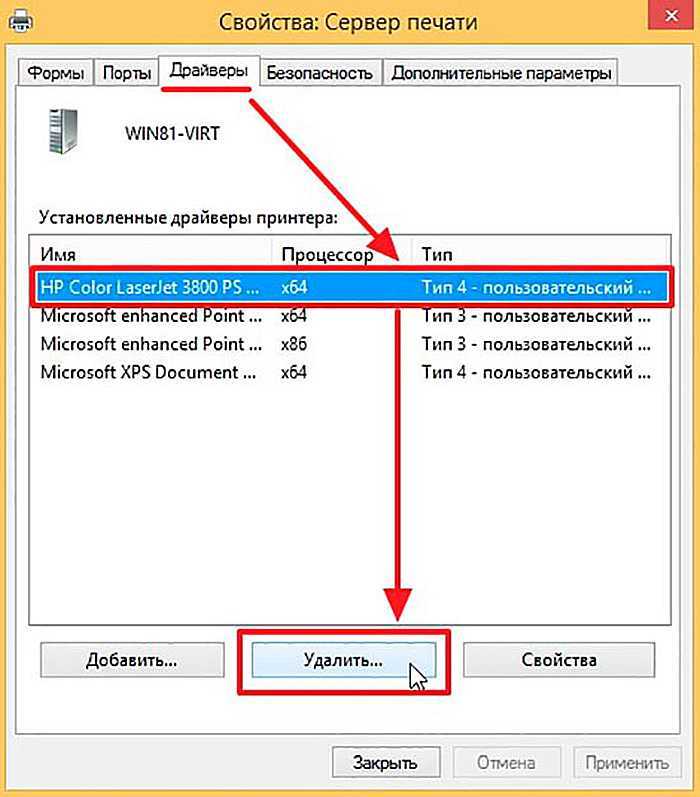

Откройте Панель управления через меню Пуск.

Как полностью удалить драйвер принтера в Windows
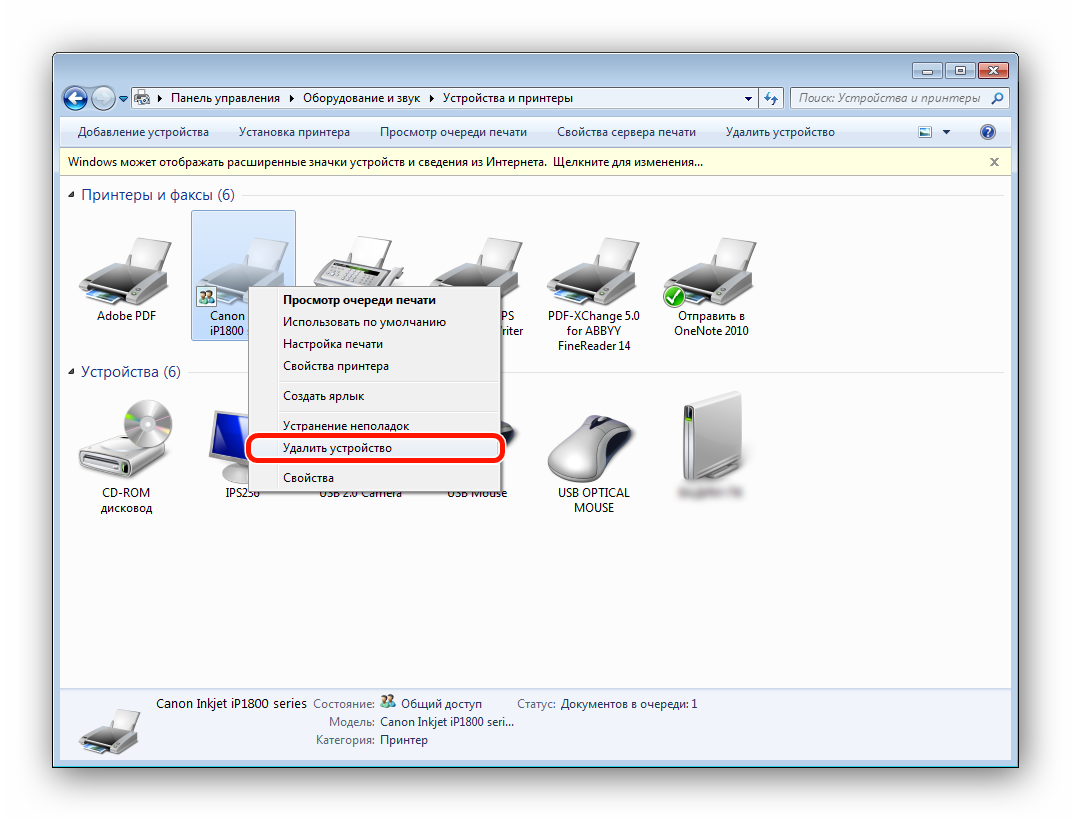

Перейдите в раздел Устройства и принтеры.

Завезли ЭЛЕКТРИЧЕСТВО для ТЕСЛАКРАНА!
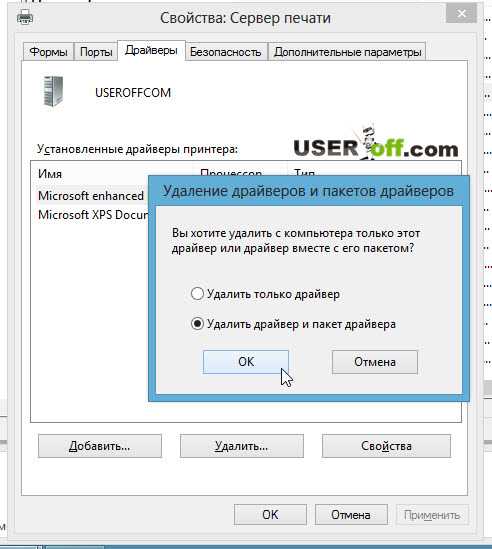
Найдите принтер, драйвер которого хотите удалить, и нажмите на него правой кнопкой мыши.

Как удалить драйвер принтера в Windows 10?
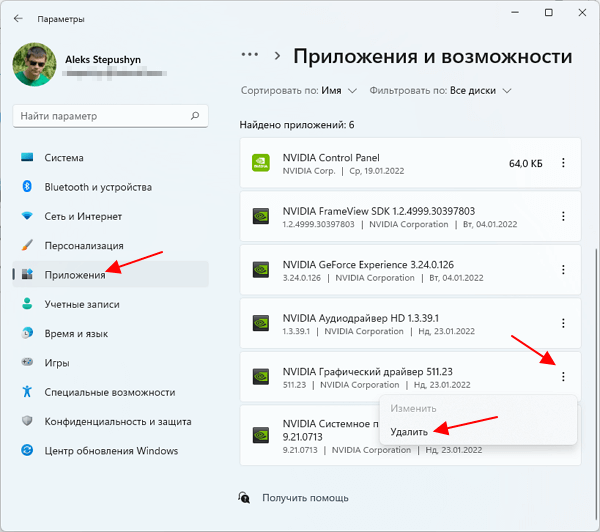
Выберите Удалить устройство из выпадающего меню.

Полное удаление драйвера принтера в ручную
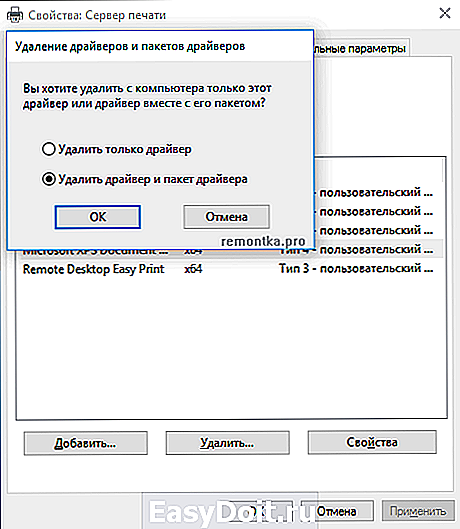
Перейдите в Диспетчер устройств через меню Пуск или с помощью сочетания клавиш Win + X.
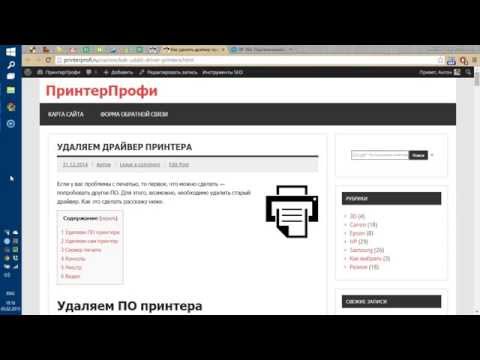
Как удалить драйвер принтера в Windows

Разверните раздел Очереди печати и найдите нужный принтер.
Нажмите правой кнопкой мыши на принтер и выберите Удалить устройство.
Для полного удаления драйвера откройте Свойства сервера печати из меню Устройства и принтеры.

How complete remove printer driver windows 10
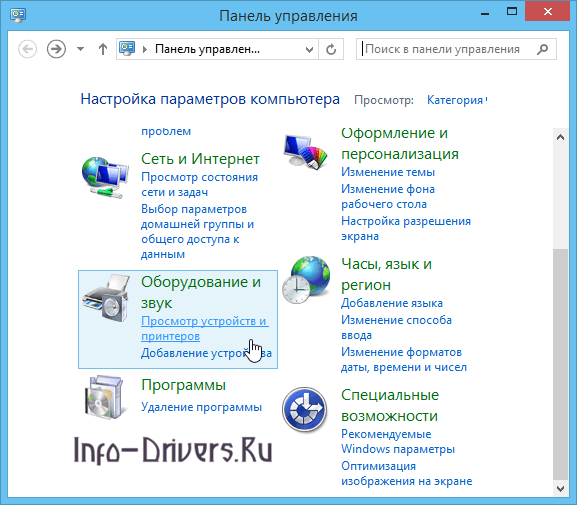
Перейдите на вкладку Драйверы, выберите нужный драйвер и нажмите Удалить.
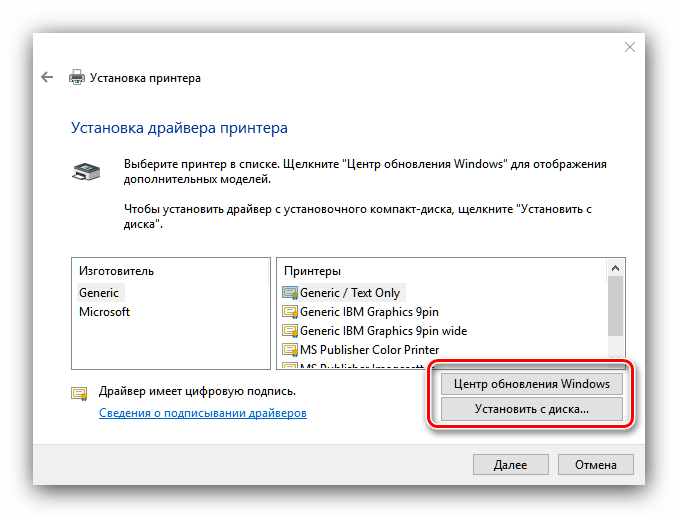
Перезагрузите компьютер, чтобы изменения вступили в силу.